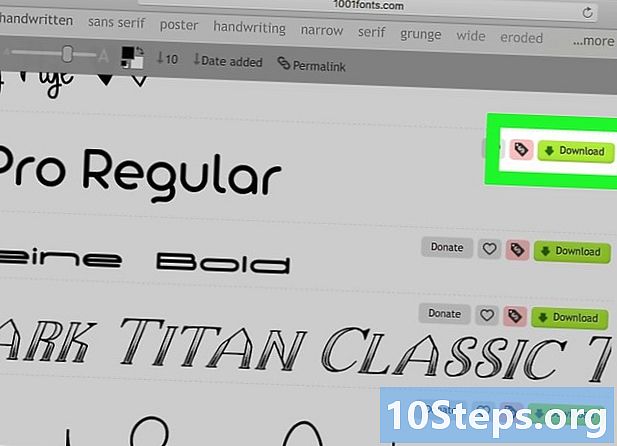
Obsah
- stupňa
- Metóda 1 Pridanie písiem v systéme Windows (všetky verzie)
- Metóda 2 Pridajte písma v systéme Mac OS X
Adobe Photoshop je jedným z najlepších softvérových programov na úpravu obrázkov na svete, ktorý používajú profesionáli a amatéri. Najbežnejšou funkciou tohto programu je pridávanie obrázkov a fotografií a ponúka okrem písiem, ktoré už sú v počítači nainštalované, veľkú zbierku písiem. Vo Photoshope je ľahké pridávať písma, pretože na to ich jednoducho pridáte na pevný disk a softvér urobí všetko ostatné.
stupňa
Metóda 1 Pridanie písiem v systéme Windows (všetky verzie)
-

Stiahnite si písma na internet. Môžete vyhľadávať online zadaním fonty zadarmo, kliknite naň a stiahnite si požadované. Na internete sú stovky stránok, ktoré ponúkajú písma, a zvyčajne je prvá stránka vášho vyhľadávania bezpečná a má niekoľko možností.- Disky CD písiem si môžete kúpiť aj v počítačových obchodoch.
- Pre lepšiu organizáciu bude jednoduchšie, ak uložíte všetky svoje písma do priečinka na pracovnej ploche. Pokiaľ však viete, kde ste stiahnuté písma uložili, nevznikne žiaden problém.
-

Ak chcete zobraziť písma, otvorte okno. Verzia operačného systému, ktorú používate, nie je dôležitá. Môžete nainštalovať písma aj v systéme Windows XP, ktoré už nepodporujú alebo neakceptujú aktualizácie. Ak písma prichádzajú ako komprimované súbory, kliknite pravým tlačidlom myši a extrahujte súbory. Potom vyhľadajte dané písmo hľadaním prípony (bodka „.“, Ktorá nasleduje za názvom súboru). Fonty Photoshopu majú tieto prípony:- .otf
- TTF
- .pbf
- .pfm
-

Kliknite pravým tlačidlom myši na písmo a vyberte inštalovať. Ak budete mať šťastie, uvidíte túto možnosť k dispozícii, takže môžete nainštalovať všetko! Môžete tiež stlačiť Ctrl-Click alebo Shift-Click a nainštalovať viac písiem naraz. -

Použite Ovládací panel pridať písma, ak je to možné inštalovať nie je k dispozícii. Na niektorých počítačoch budete mať problém s inštaláciou, ale pridanie nového písma je hra pre deti. Kliknite na ponuku štart, potom ďalej Ovládací panel, Odtiaľto:- kliknite na Vzhľad a prispôsobenie (upozorňujeme, že v systéme Windows XP je tento krok preskočený),
- kliknite na fonty,
- v okne písma kliknite pravým tlačidlom myši a vyberte položku Nainštalujte nové písmo (Upozorňujeme, že v systéme Windows XP je táto možnosť pod rekord),
- vyberte písma, ktoré chcete nainštalovať a vytvoriť OK keď skončíte.
Metóda 2 Pridajte písma v systéme Mac OS X
-
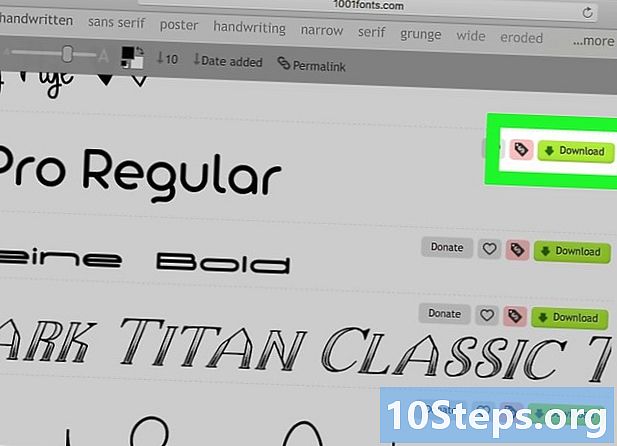
Nájdite a stiahnite nové písma. Vyhľadajte internet zadaním Zadarmo písma Photoshop pre Mac, Z prieskumu budete mať stovky možností. Tieto možnosti je možné ľahko stiahnuť a pridať. Uložte ich do nového priečinka na pracovnej ploche pod menom ako Dočasné písma pre väčšiu bezpečnosť. -

Zatvorte všetky spustené aplikácie. Väčšina aplikácií ponúka podporu písiem, čo znamená, že budú vždy hľadať písma, ktoré môžete použiť na počítači Mac. Pred spustením programov pre nich budete musieť nainštalovať písma. Pred začatím práce nezabudnite ukončiť všetky aplikácie. -
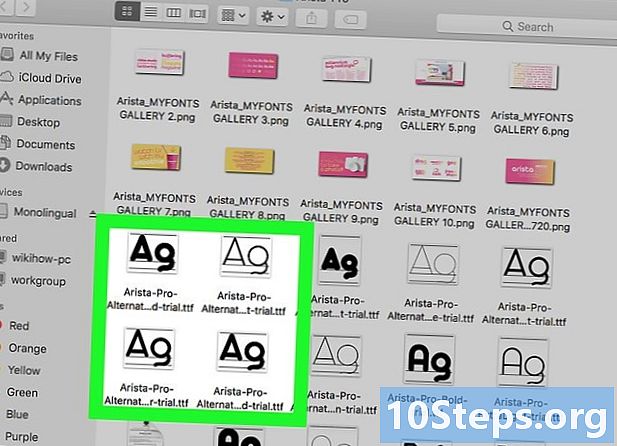
Dvojitým kliknutím na presné písmo zobrazíte Zoznam písiem. Písma sa môžu vyskytovať v komprimovanom priečinku, v ktorom ich môžete otvoriť dvojitým kliknutím. Odtiaľ jednoducho kliknite na cieľové písmo a otvorte ho v Zoznam písiem, Písma, ktoré nájdete, majú na konci tieto prípony:- TTF
- .otf
-
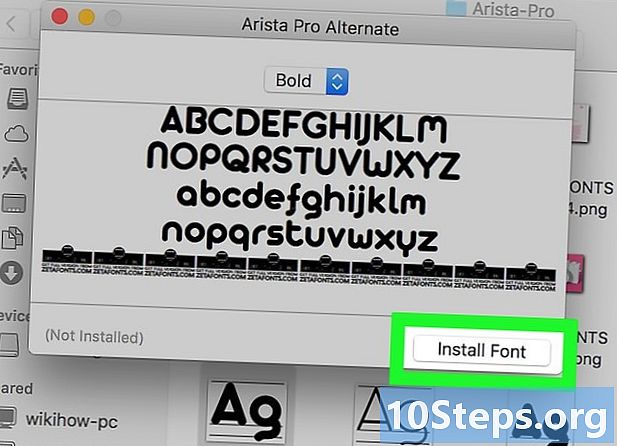
Kliknite na Inštalovať písmo keď okno okna Kniha písiem souvrira. Nový súbor TTF alebo .otf sa musí objaviť v Kniha písiem v ľavom dolnom rohu nainštalujte do svojho počítača Mac.Photoshop nájde toto písmo a urobí zvyšok. -

V opačnom prípade vyhľadajte zoznam písiem vo vyhľadávači a umiestnite písma ručne. Písma môžete umiestniť na dve ľahko dostupné miesta. Nasledujúce odkazy môžete tiež priamo zadať do vyhľadávacieho panela tak, že svoje používateľské meno samozrejme nahradíte, Jedno z týchto umiestnení nájdite pomocou prvého, ak máte práva správcu. Obe miesta však budú fungovať. - / Library / Fonts /
- / Users /
/ Library / Fonts /
-

Kliknutím a presunutím nových písiem do priečinka ich aktivujete. Keď sú k dispozícii, môžete ich začať používať. Znovu otvorte svoje aplikácie a začnite používať nové písma vo Photoshope.


